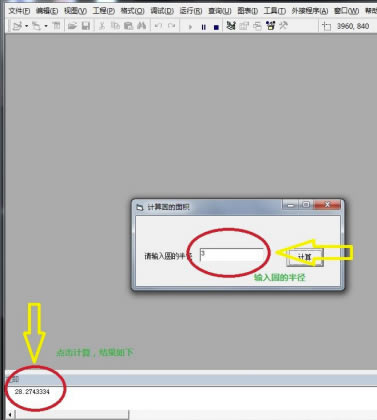【Visual Basic6.0中文版下载】Visual Basic6.0精简版 免费特别版
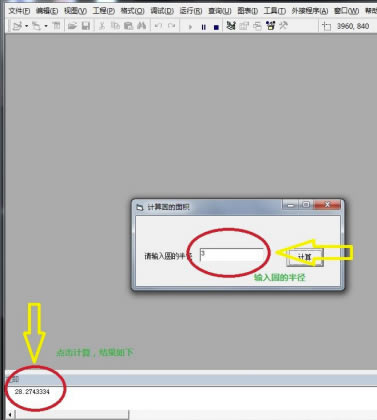
- 软件类型:编程软件
- 软件语言:简体中文
- 授权方式:免费软件
- 更新时间:2024-11-09
- 阅读次数:次
- 推荐星级:
- 运行环境:WinXP,Win7,Win10,Win11
软件介绍
Visual Basic6.0中文版是一款比较原始的编程语言开发软件,有着较为成熟的应用程序系统、图形用户界面以及完善的数据库控件,为用户提供了很多的函数,帮助用户使用代码去调动程序的功能,提高工作效率。
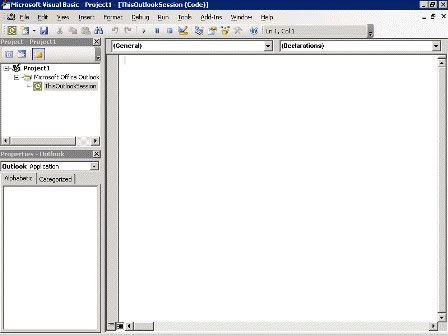
软件特色
1、Visual Basic由标题栏、菜单栏、工具栏、工具箱、窗体窗口、工程窗口、属性窗口、窗体布局窗口等构成。
2、Visual Basic的组件有很多,比如编辑器、设计器、属性等开发组件。
3、Visual Basic还提供了窗口编辑,可直接对窗口进行编辑和预览。
4、Visual Basic的工具箱由指针、图片框、标签、文本框、框架、命令按钮、复选框、单选按钮、组合框、列表框、水平滚动条、垂直滚动条、定时器、驱动器列表框、目录列表框、文件列表、形状控件、直线、图像控件、数据控件、OLE容器构成。
软件功能
1、Label 控件用来显示文本,但用户不能编辑这些控件。可用此控件标识窗体的对象─ 例如,说明单击控件时将执行何种操作─
或者在运行时为响应应用程序的事件或进程而显示相应的信息。
使用标签的情况很多,而且目的也不相同。通常用标签来标注本身不具有 Caption 属性的控件。例如,可用 Label
控件为文本框、列表框、组合框等等控件添加描述性的标签。也可用它们为窗体添加说明文字,例如向用户提供帮助信息。
还可编写代码改变 Label 控件显示的文本内容以响应运行时的事件。例如,若应用程序需要用几分钟处理某个变更,则可用标签显示处理状况消息。
因为 Label 控件不接受焦点,所以被用来为其它控件创建访问键。
2、设置标签的标题
为了改变 Label 控件中显示的文本,可使用 Caption 属性。设计时,可从控件的“属性”窗口中选定并设置此属性。
Caption 属性的长度最长可设置成 1024 字节。
3、排列文本
可使用 Alignment 属性,将 Label 控件中文本的排列方式设置为 Left Justify (0,缺省),Center (1),或者
Right Justify (2)。
4、AutoSize 和 WordWrap 属性
缺省情况下,当输入到 Caption 属性的文本超过控件宽度时,文本会自动换行,而且在超过控件高度时,超出部分将被裁剪掉。
为使控件能够自动调整以适应内容多少,可将 AutoSize 属性设置为 True。这样控件可水平扩充以适应 Caption 属性内容。为使 Caption
属性的内容自动换行并垂直扩充,应将 WordWrap 属性设置为 True。
5、Label 控件是图形控件,可以显示用户不能直接改变的文本。
Visual Basic6.0中文版安装方法
1、在本站下载Visual Basic6.0中文版安装包
2、使用压缩软件进行解压(推荐使用winrar)
3、点击exe文件开始安装
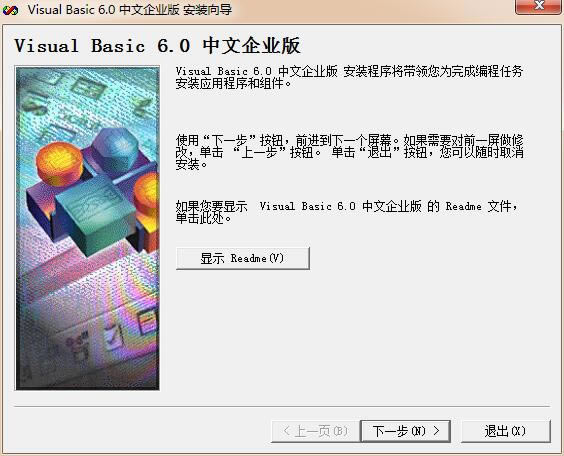
4、勾选“接受协议”,单击下一步继续安装。
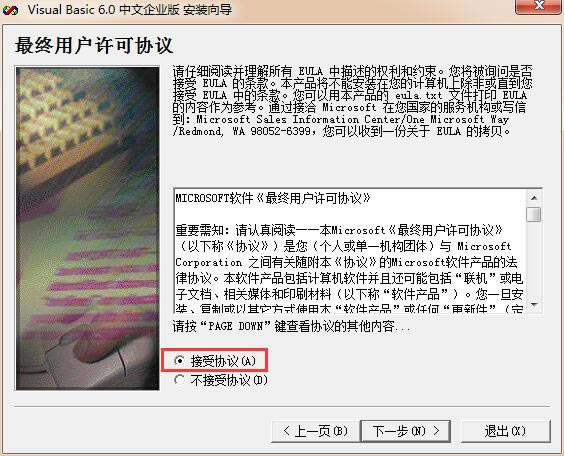
5、填写产品的ID号111-1111111,继续下一步
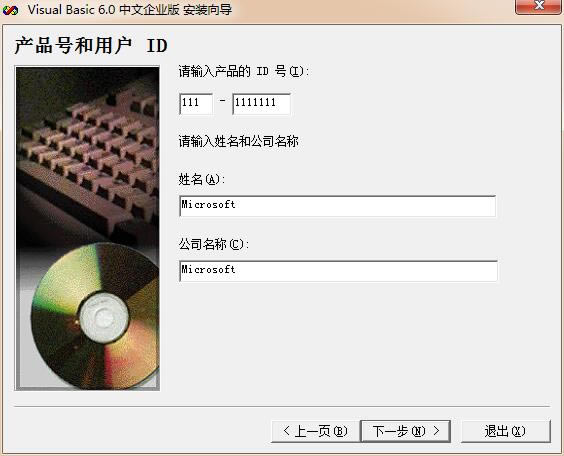
6、勾选“安装Visual Basic6.0中文企业版”,继续下一步
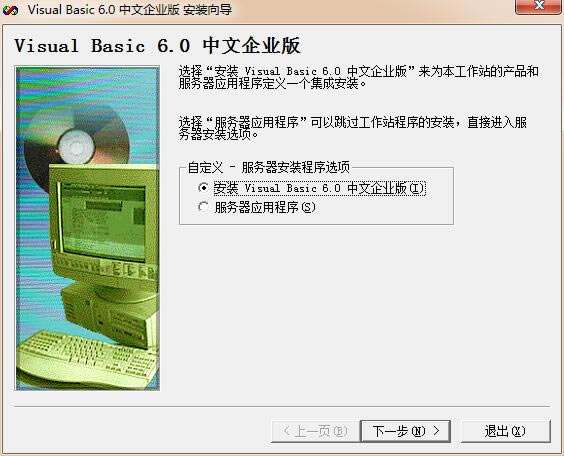
7、单击“浏览”可修改安装目录,设置完成后点击下一步进行安装
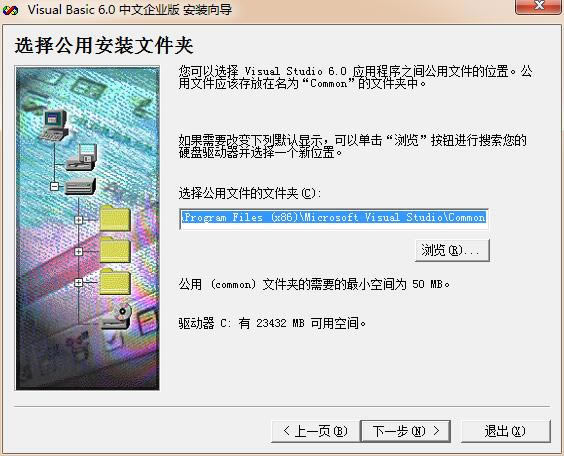
8、接下来我们就可以进入到Visual Basic6.0简体中文企业版安装程序界面,如下图所示,我们点击界面下方的继续。
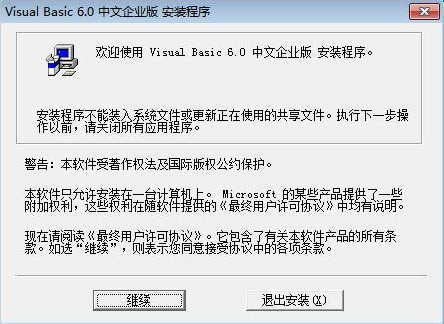
9、进入到Visual Basic6.0简体中文企业版安装类型选择界面,我们可以点击典型安装,软件会默认安装选项和位置,我们也可以点击自定义安装,自行选择想要安装的组件以及安装位置,选择完成后点击安装。
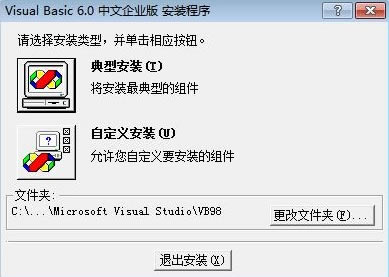
10、Visual Basic6.0简体中文企业版软件就开始安装了,在安装中会出现下图中需要重启电脑的提示,我们点击重新启动Windows选项。
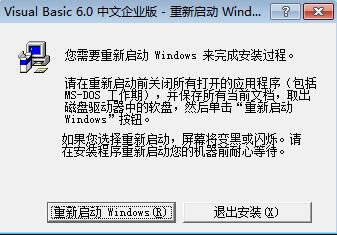
11、等待Windows重启完成后进入到下图中的安装MSDN界面,这里我们需要把界面中勾选的“安装MSDN”选项取消掉,然后点击下一步。
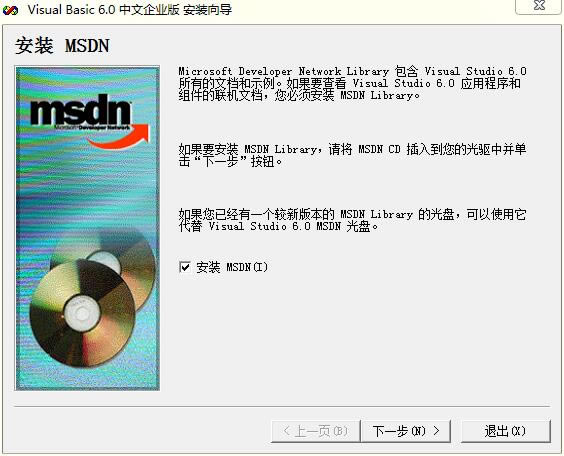
12、接下来会弹出下图中的提示框,我们直接点击“是”选项。
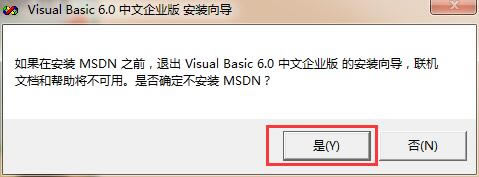
13、进入到下图中的服务器安装界面,我们不用选择界面中的服务器组件,直接点击下一步。

14、接下来进入到现在通过web注册界面,我们将界面中的勾选的“现在注册”取消以后,点击完成就可以完成Visual Basic6.0简体中文企业版的安装了。
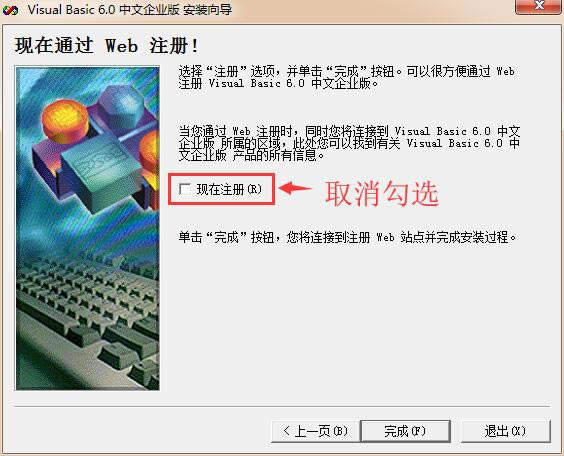
15、Visual Basic6.0简体中文企业版安装完成后,我们还需要再安装MSDN安装程序才可以正常使用,我们点击下方的链接就可以下载,然后安装好之后就可以打开vb6.0软件使用了。
Visual Basic6.0中文版使用教程
1、在「已安装的模版」中选择「Visual Basic」,「Windows窗体应用程序」
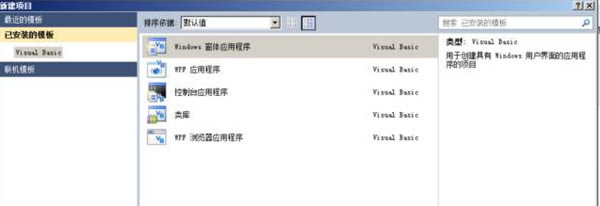
2、简单试做一个「按键(Button)和标签(Label)」的Visual Basic程序。下图所示就是本次要做的程序启动后的画面和该程序运行时的画面。
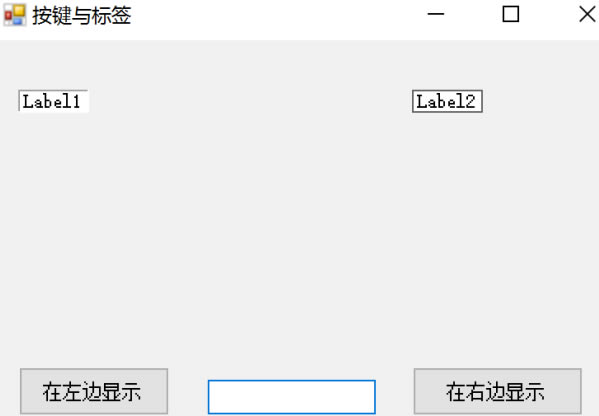
Visual Basic6.0中文版怎么计算圆的面积
新建一个标准工程,窗体的caption 改为“计算圆的面积”,在窗体里添加一个label控件(caption改为“请输入圆的半径”),一个texbox控件(captiong改为空),一个commandbutton控件(caption改为计算)
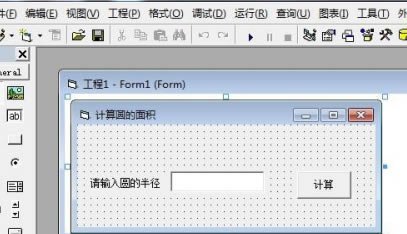
点击“计算”控件,然后将图片中的代码添加进去即可。
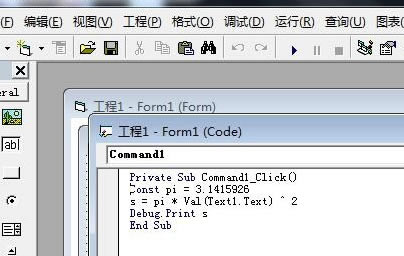
点击“启动”,输入半径3(半径自己定),点击“计算”,圆的面积就计算出来了,下图所示,怎么样很简单吧,热爱做编程,越做越喜欢。